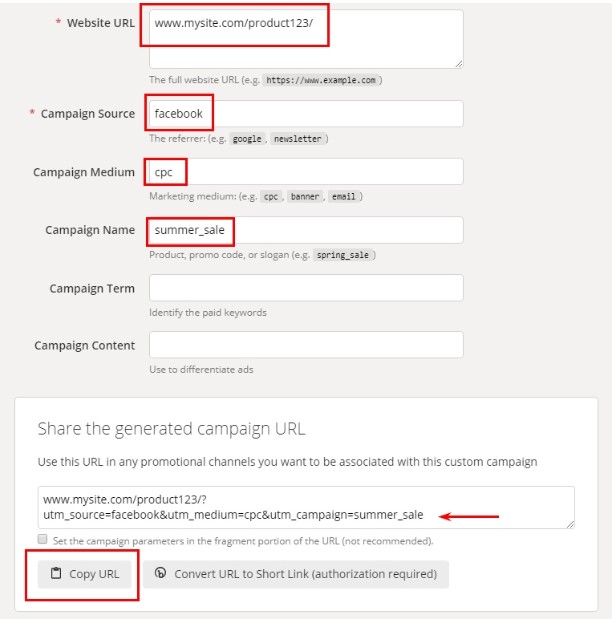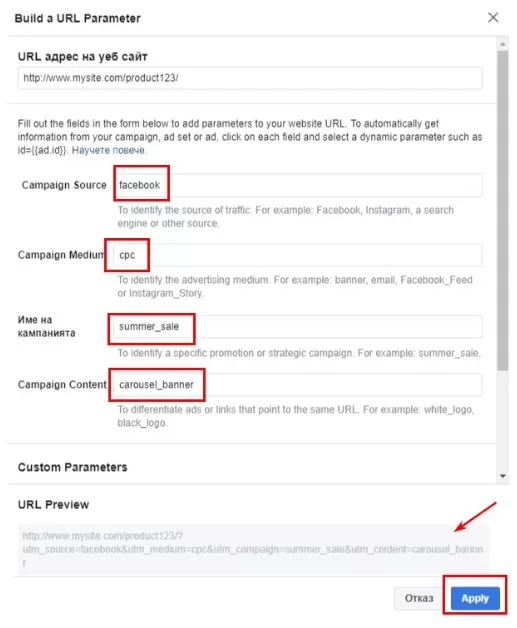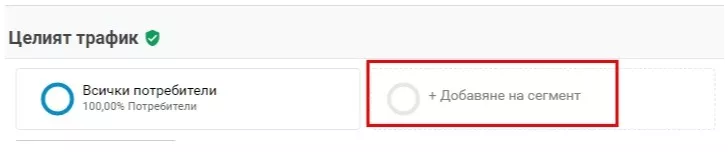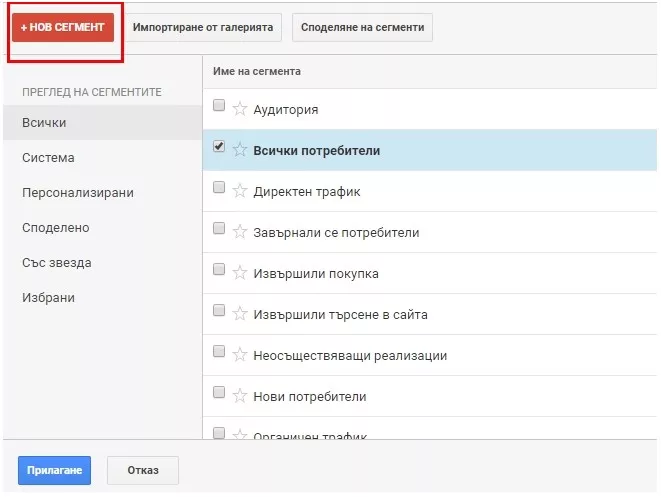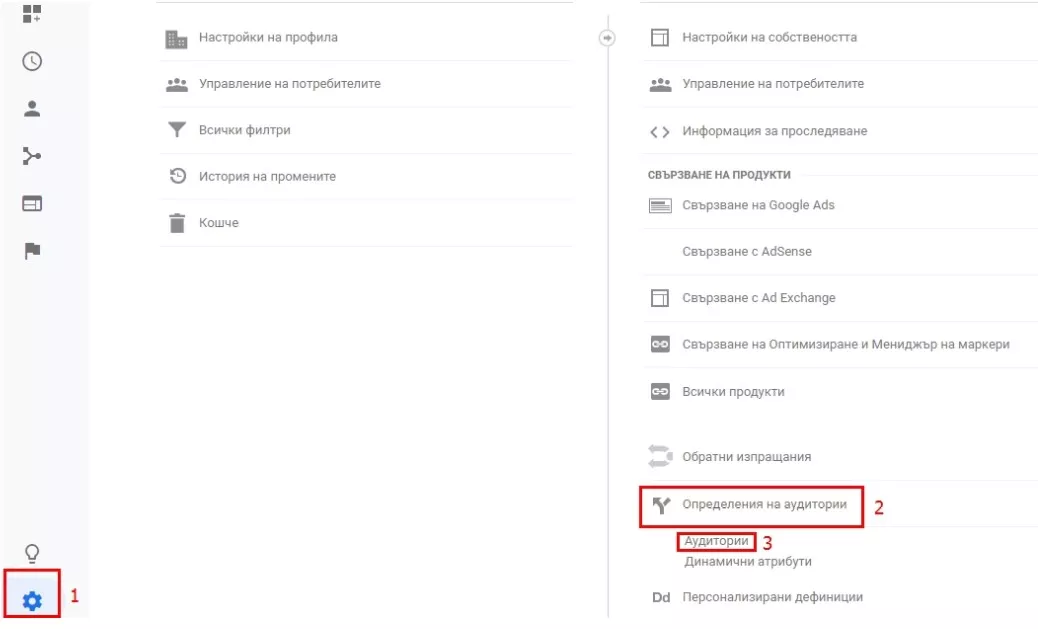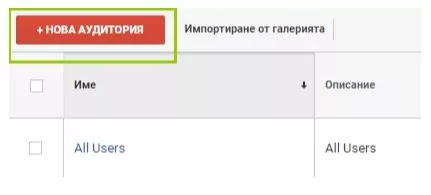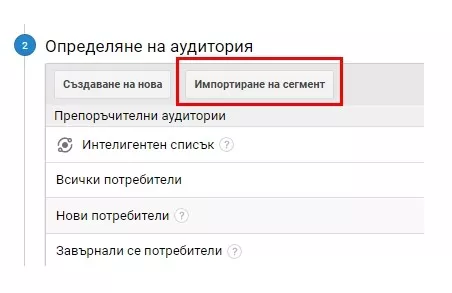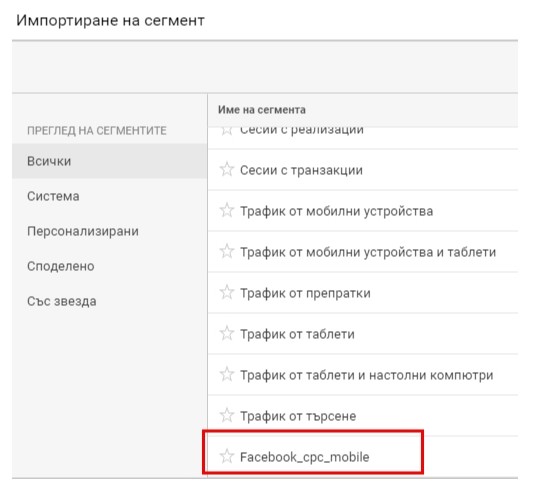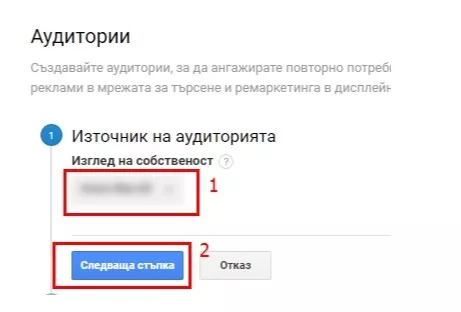Проследяване на рекламния трафик от Facebook в Google Анализ чрез UTM-маркери
Когато провеждаме рекламни кампании, ние следим техните резултати, за да измерим ефективността на рекламата, например във Facebook. Мониторингът на кампаниите започва с проследяване на URL-адреси и добавяне на UTM-маркери към тях. Това ни позволява да разберем и видим както голямата картина (това, което привлича хората на нашия сайт), така и малките детайли (конкретно коя кампания или реклама води до продажби на продукти или други реализации).
В тази статия ще научим:
- Какво представляват UTM-те?
- Как да създаваме UTM-параметри?
- Как да структурираме UTM-те?
- Какво виждаме с и без UTM-и?
- За какво още можем да използваме UTM-маркерите?
- Кои отчети показват рекламния трафик от Facebook?
- Как да създаваме сегменти и аудитории от facebook / cpc трафик?
- Какви са ползите от UTM-те?
Какво представляват UTM-те?
Преди да измерим успеха на рекламата, трябва “да съобщим” на Google Анализ как да разпознае какъв трафик идва на сайта, от коя платформа, кампания или рекламно съдържание. Това се постига с използване на UTM-параметри.
Съкращението "UTM" (Urchin tracking module) буквално означава "Urchin Модул за проследяване". През 2005 г. Google закупува Urchin Software и с помощта на този софтуер поставя солидна основа на платформата, известна като Google Анализ.
UTM-параметрите може да звучат наистина сложно, но всъщност са много прости и лесни за използване. Това са тагове, които добавяме в края на URL-адреса. Когато кликнем върху URL-адрес с UTM-параметри, тези маркери се изпращат обратно в Google Анализ за проследяване. Например, чрез тях можем лесно да разберем колко трафик привличаме не само от всички социални мрежи, но и от конкретен източник (Twitter, Facebook и т.н.).
Има 4 основни параметъра, които днес са общоприети стандарти за реклама във Facebook:
- utm_source (източник) - показва източника на трафик или рекламната платформа, от която е дошъл потребителя. В нашия случай - Facebook;
- utm_medium (носител) - параметър, който помага да разпознаем вида на трафика или рекламата: платен, органичен, имейл и др.;
- utm_campaign (име на кампанията) - показва конкретната рекламна кампания, довела потребителя на сайта;
- utm_content (съдържание на реклама) - използва се за разграничаване на подобно съдържание в една реклама. Например, ако има два призива за действие в един и същ текст, можем да определим кой от тях е по-ефективен.
Как да създаваме UTM-параметри?
Има няколко начина за създаване на UTM-параметри. По-долу ще разгледаме най-популярните:
1. Ръчен метод
Като пример ще създадем линк за рекламна кампания във Facebook, която ще има за цел да доведе потребителите на страница www.mysite.com/product123/. В нашия случай източникът е facebook (utm_source=facebook), носителят e cpc (utm_medium=cpc) и нека наречем кампанията summer_sale (utm_campaign=summer_sale)
Като целеви адрес на рекламата трябва да въведем:
www.mysite.com/product123/?utm_source=facebook&utm_medium=cpc&utm_campaign=summer_sale
Обърнете внимание, че елементите на UTM-те са разделени с определени знаци.
Въпросителен знак "?"
Този знак стои пред първия UTM-маркер. Ако знакът “?”вече присъства в URL-адреса, не трябва да го добавяме отново.
Ето няколко примера:
- Ако URL адресът няма въпросителен знак:
www.mysite.com/product123
Линкът с UTM-маркерите ще изглежда така:
www.mysite.com/product123/?utm_source=facebook&utm_medium=cpc&utm_campaign=summer_sale
- Ако URL-адресът съдържа въпросителен знак:
www.mysite.com/product?id=123
Линкът с UTM-маркерите е следният:
www.mysite.com/product?id=123utm_source=facebook&utm_medium=cpc&utm_campaign=summer_sale
Амперсанд "&"
При URL-адресите и UTM-маркерите не могат да се използват интервали за разделяне на две или повече думи. Този символ разделя UTM-параметрите.
Знак “=”
Този знак се използва за задаване на стойност на маркера, например utm_source=facebook
2. Google Analytics URL Builder
Разбира се, ръчното въвеждане на дълги редове от символи е трудоемко и непрактично. Освен това, ако ги объркаме или създадем маркер със синтактични грешки, той няма да работи правилно. Ето защо повечето маркетолози използват специални инструменти за маркиране на URL-адреси, като например
Нека използваме разгледания по-горе пример. С помощта на URL Builder-a въвеждаме целевия URL и задаваме стойност на всеки UTM-маркер, след което автоматично се съставя валиден URL-адрес с допълнителни параметри. Копираме го и можем да го използваме.
3. Facebook Ads Manager
При създаване на реклами във Facebook можем да добавим UTM-маркери директно във Facebook Ads Manager. За целта, на ниво “реклама” в раздела “URL-адрес на уебсайт” поставяме целевия URL и избираме “Build a URL Parameter”. След това въвеждаме параметрите в отворения прозорец. По-долу можем да видим как изглежда крайният адрес. Накрая запазваме промените.
4. Как да структурираме UTM-те?
Структурирането на UTM-маркери е необходимо, за да съберем правилно статистически данни, да извършим качествен анализ и да определим точния източник на полезен трафик.
Но структурирането на UTM-те изисква спазването на редица правила. Ето най-важните от тях:
- Попълвайте задължителните параметри, за да не се получи грешна информация.
- Използвайте латинската азбука, защото изписването на думи на кирилица може да доведе до изкривяване на данните.
- Не използвайте различни регистри за един параметър. UTM-таговете са чувствителни към малки и главни букви и затова източниците на трафик facebook, FACEBOOK или Facebook ще бъдат различни за Google Анализ. Препоръчително е използването на малки букви.
- Придържайте се към един и същ вариант на изписване на параметрите. В противен случай (facebook, facebook.com, fb) данните ще се събират отделно и ще получите непълна информация.
- Използвайте съкратени URL-адреси. Дългият адрес първо, изглежда сложен, и второ, може да се приеме като спам. Рекламодателите избягват тези проблеми с помощта на инструмента за съкращаване https://bitly.com.
- Правилно изписвайте знаците „?“ и „&“. Окончателният URL-адрес трябва да съдържа само един въпросителен знак „?“. Всеки UTM-параметър трябва да започва с амперсанд „&“.
- Използвайте долнa чертa “_” или тире “-” ако искате да разделите две или повече думи, за да осигурите точно проследяване и анализ на маркетинговите дейности.
- Избягвайте интервали. За да разделите думите, можете да използвате долна черта „_“ или „+“. Ако е необходим интервал, поставете „%20“. Пример: www.mysite.com/product123?utm_source=facebook&utm_medium=cpc&utm_campaign=summer%20sale
5. Какво виждаме с и без UTM-и?
В отчета Източник/Носител на Google Анализ можем да видим кои социални мрежи са докарали трафик на сайта, колко време прекарват потребителите на него, колко страници са разглеждали и пр. Това, което не можем да видим, е коя кампания или реклама от определена социална мрежа е довела този трафик и реализации. Освен ако не използваме UTM-тагове. Ако не добавим тези параметри към рекламите ни във Facebook, трафикът оттам често се появява в Google Анализ като facebook.com / referral, m.facebook.com / referral или нещо друго.
6. За какво още можем да използваме UTM-маркерите?
Освен за следене на рекламни кампании във Facebook, UTM-маркерите могат да се използват и за други канали като:
- email;
- други социални мрежи;
- рекламни платформи;
- препращащи линкове към сайта и др.
С помощта на UTM-параметрите можем да разграничим вида на трафика:
- от имейл - email;
- от препратки -referral;
- органичен от социални мрежи - social;
- платен от реклами - плащане за кликове (cpc) или импресии (cpm).
При имейл, органичния и платения трафик, е препоръчително да маркираме и параметрите за кампания и съдържание. За препращащите линкове това не е необходимо.
По-долу е представена примерна таблица:
UTM-код | Примери | Примерен код |
utm_source | newsletter mysite.com | utm_source=newsletter utm_source=twitter utm_source=mysite.com |
utm_medium | cpc cpm social referral | utm_medium=email utm_medium=cpc cpm social utm_medium=referral |
utm_campaign | newsletter_april summer_sale - | utm_campaign=newsletter_april utm_campaign=summer_sale - |
utm_content | newsletter_20.04 banner_var1 - | utm_content=newsletter_20.04 utm_content=banner_var1 - |
7. Кои отчети показват рекламния трафик от Facebook?
След като добавим UTM-маркери към URL-адреса, Google Анализ ще покаже информация за потребителите, дошли на нашия сайт от Facebook. Всички данни можем да открием в стандартните отчети от раздела „Източник/Носител“.Освен това, можем да създадем персонализирани отчети с помощта на филтри и сегменти.Когато ни интересуват статистически данни за всички източници, отваряме отчета „Придобиване - Целият трафик - Източник / носител“. В него виждаме източниците и носителите от различни канали. Рекламният трафик от Facebook, който проследяваме, се показва като facebook/cpc.
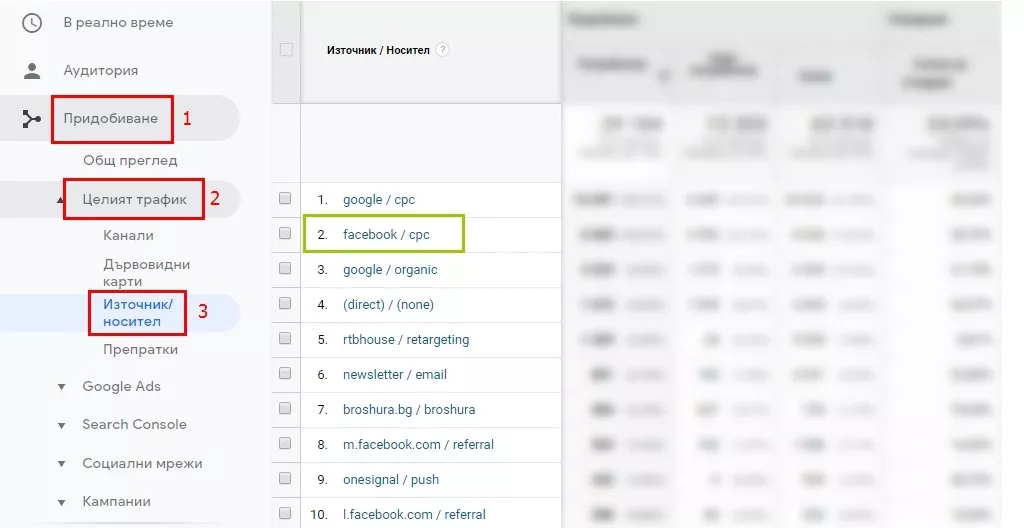
За да проверим важни данни от рекламните ни кампании, използваме отчета “Придобиване - Кампании - Всички кампании”:
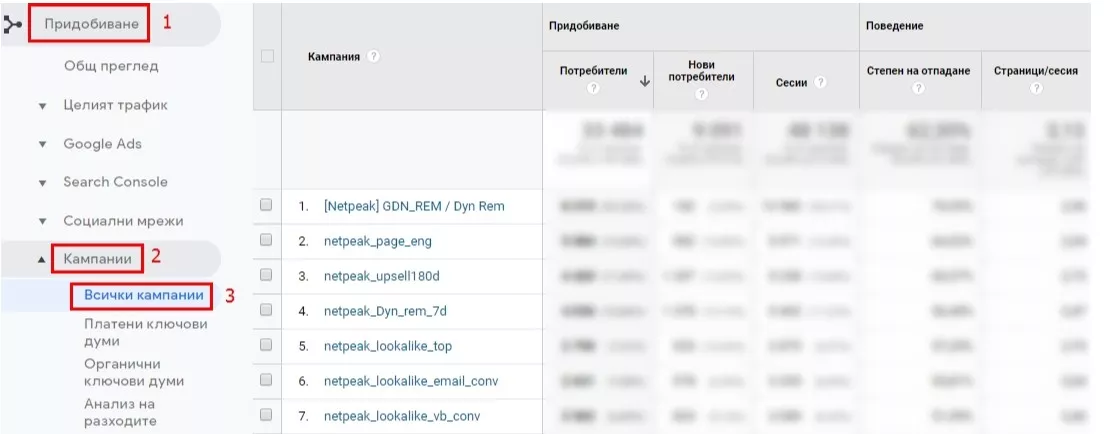
Когато искаме да анализираме данни от конкретна реклама, трябва да добавим от падащия прозорец “Вторична величина” - Рекламно съдържание в същия отчет:

По принцип, данните за рекламния трафик от Facebook могат да се намерят във всеки отчет на Google Анализ, където има източник/носител: facebook/cpc като основна или допълнителна величина.
8. Как да създаваме сегменти и аудитории от facebook / cpc трафик?
В статията вече научихме как да проследяваме рекламния трафик от Facebook. От този трафик можем да създадем сегменти и аудитории, които да използваме за рекламни кампании и ремаркетинг в Google Ads.
Сегмент можем да създадем от почти всеки раздел в Google Анализ:
- В горната част на произволен раздел избираме “Добавяне на сегмент”
- В отворения прозорец добавяме “Нов Сегмент”
- Избираме “Условия” - “Източник/Носител” - “съдържа” - “facebook/cpc”. Това е рекламният трафик от Facebook, както споменахме по-рано. Слагаме име, подходящо за този трафик(например facebook_cpc_traffic) в прозореца “Име на сегмента”, след което запазваме промените.
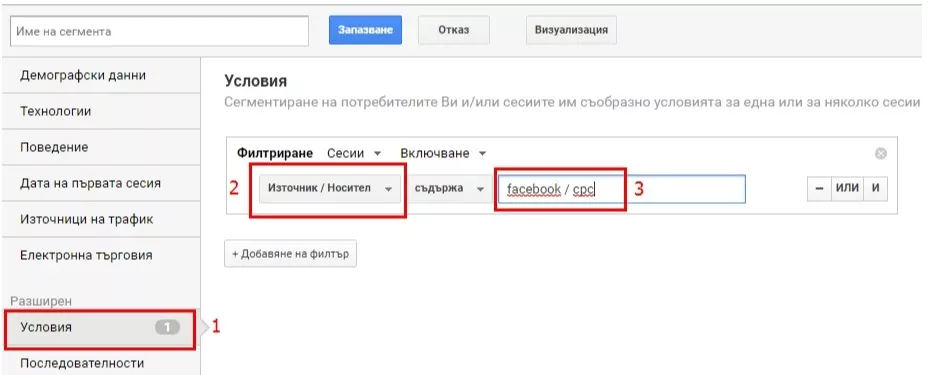
Google Анализ ни предоставя възможност да създадем различни сегменти от facebook/cpc трафика. От падащото меню разгледайте всички критерии за сегментиране. Помислете кои са релевантни за вашия бизнес и ги използвайте.По-долу сме показали два примера за сегменти от рекламния трафик във Facebook.
В първия ще създадем сегмент - жени, които са попаднали на нашия сайт от рекламата ни във Facebook:
- Избираме първо условие: “Източник/Носител” - “съдържа” - “facebook/cpc”.
- Добавяме “и”, за да свържем първото условие със следващото.
- Избираме второ условие: “Пол” - “съдържа” - “female”.
- Слагаме подходящо име.
- Запазваме сегмента.
Втори пример - хора, взаимодействали с рекламата ни във Facebook от мобилно устройство: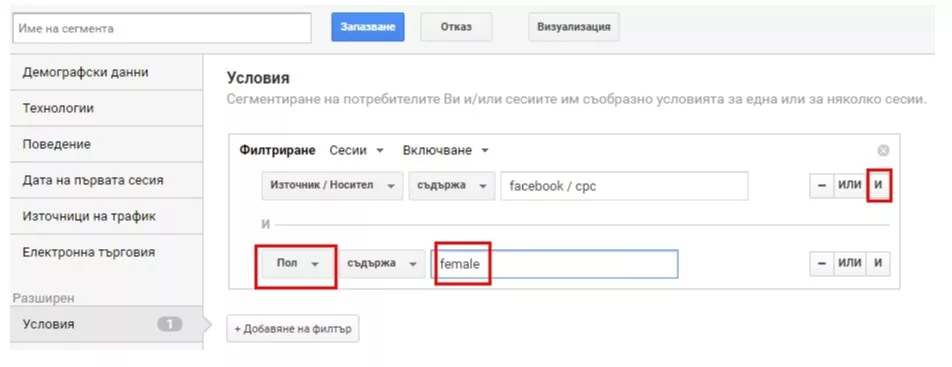
Повтаряме стъпка 1,2 и 4, на стъпка 3 избираме следното условие: “Категория на устройството” - “съдържа” - “mobile”.
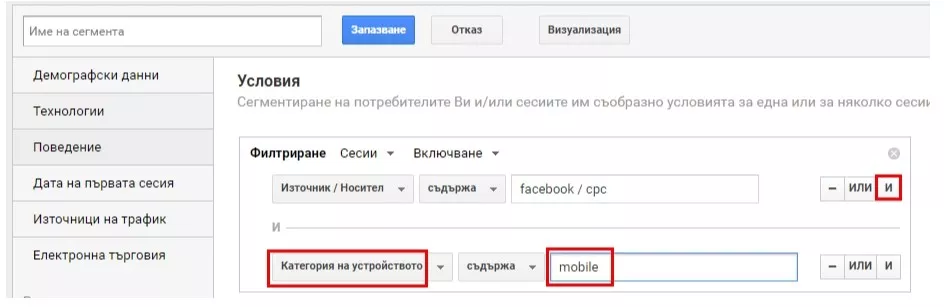
За да използваме сегментите при създаване на аудитории за рекламни кампании в Google Ads трябва да изпълним следните стъпки:
- Избираме зъбното колело в долния ляв ъгъл - раздел “Администратор” - на ниво собственост намираме раздел “Определения на аудитории” - “Аудитории”.
- Натискаме върху “Нова аудитория”.
- На следващата стъпка в отворения прозорец кликваме върху “Импортиране на сегмент”.
- Избираме вече създадения сегмент.
- Избираме “Изглед на собственост”, в която е запазен.
- Именуваме новата аудитория и на последната стъпка избираме ID на нашия Google Ads акаунт. Запазваме промените, след което създадената аудитория ще се импортира автоматично в рекламния ни профил.
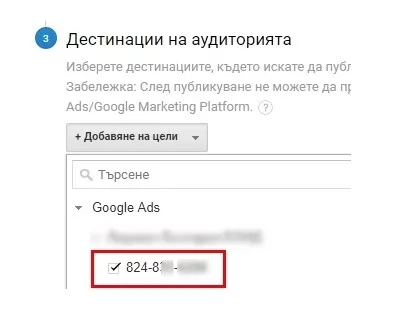
При създаването на нова аудитория повтаряме стъпки 1 и 2, на стъпка 3 избираме “Създаване на нова аудитория”:
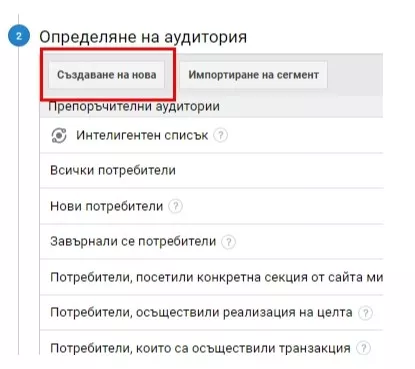
След което изпълняваме стъпките, както при създаване на сегмент:
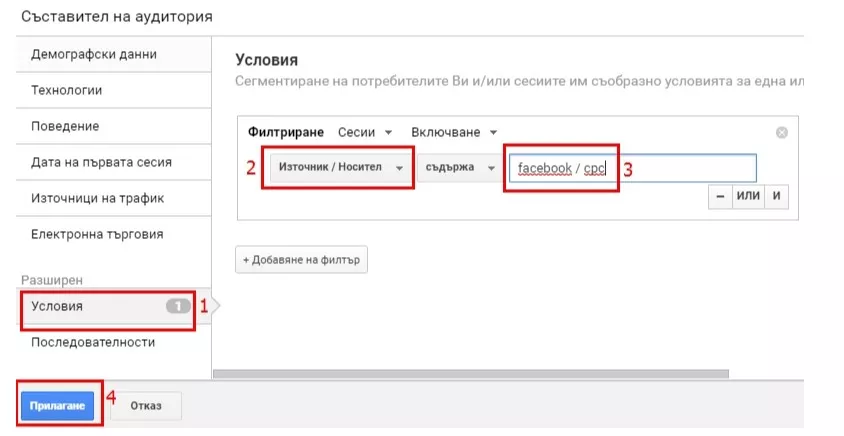
На последния етап повтаряме стъпка 5 и 6 и вече имаме създадена аудитория, която ще се импортира автоматично в Google Ads.9. Какви са ползите от UTM-те?UTM-таговете ни позволяват да проследяваме източника на трафик и да анализираме ефективността на рекламните кампании. С тяхна помощ получаваме информация както от общ характер (обема на трафика от реклама в социалната мрежа), така и конкретни данни (приходите от реклама във Facebook).Благодарение на маркерите, можем да анализираме различни показатели за ефективност, например: колко посещения на сайта е донесла дадена реклама; кои страници са най-привлекателни за потребителите от различни канали (Facebook, Instagram, email); колко продажби е реализирала конкретна кампания.UTM-таговете са инструмент, който помага на рекламодателя да сегментира потребителите по определен тип и поведение, както и да анализира крайните цели - продажби.UTM-те ни предоставят:
- Възможност за проследяване на трафика и установяване кой канал носи поток от посетители (Bing, Facebook, Twitter).
- Възможност за проследяване на онези реклами, които носят повече реализации.
- Възможност за анализ на ефективността на рекламните кампании по зададени параметри или като цяло.
- Възможност да тестваме отделни реклами.
- Нямаме нужда от програмист, за да настройваме UTM параметри.
Заключение
За да проследим реализациите, да оценим реалната ефективност на рекламните кампании във Facebook и да ги сравним с други канали за популяризиране, трябва да използваме UTM-те. Те се превърнаха в популярен шаблон за мониторинг с помощта на платформата Google Анализ.Анализът на ефективността на рекламните кампании ще ни помогне да научим повече за клиентите, да изберем най-ефективните кампании и да управляваме по-добре маркетинговия бюджет.